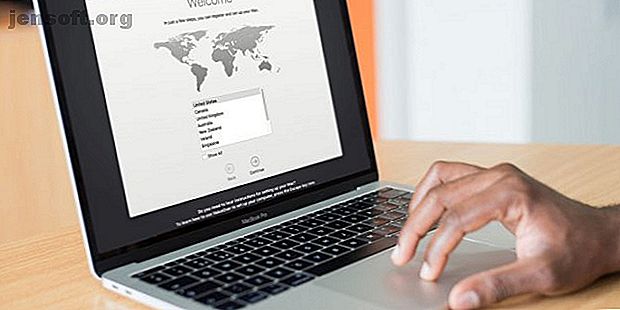
4 skäl till varför du kanske vill installera om macOS
Annons
En långvarig Windows-truism föreslår att du måste installera om operativsystemet ofta för bästa prestanda. Men även om det är tillfällen då det är lämpligt att göra det, är det inte ett viktigt steg som vissa föreslår.
Som Mac-användare kan du vara nyfiken på om det är samma sak för macOS. Behöver du installera om macOS regelbundet, och varför ska du någonsin installera om OS? Låt oss gräva in den här frågan och orsakerna till den.
Behöver du någonsin installera om macOS?

Innan vi går in på motiven för detta, borde vi vara tydliga på att ja, det finns några goda skäl att installera om macOS . Detta betyder dock inte att ominstallering av det regelbundet är nödvändigt.
macOS är ett stabilt operativsystem som tar ganska bra hand om sig själv. De flesta användare kan använda kopian av macOS som medföljde systemet i flera år och upplever aldrig några problem. Detta är särskilt sant eftersom Apple introducerade systemintegritetsskydd i OS X El Capitan, vilket begränsar användarnas åtkomst till skyddade systemfiler.
När du har problem på din Mac bör du installera om operativsystemet nära botten på listan med felsökningssteg. Låt oss titta på några situationer där ominstallering av macOS är en bra idé, plus alternativa sätt att hantera dessa problem först.
1. När din Mac har ett allvarligt problem

Det främsta skälet till att de flesta skulle installera om macOS är att deras system är fullständigt trasslat. Kanske dyker upp felmeddelanden ständigt, programvaran körs inte korrekt och andra användbarhetsproblem hindrar dig från att fungera normalt. I extrema fall kanske din Mac inte ens startar.
Även om det är sällsynt, är det mer troligt att detta inträffar med kraftanvändare som regelbundet spelar med ny programvara och gör tweaks till systeminställningarna. Men det kan hända vem som helst.
Om din Mac har ett stort problem som detta rekommenderar vi att du försöker med andra felsökningsverktyg. Ta en titt på vår lista över de bästa gratisverktygen för att fixa vanliga macOS-problem. De 8 bästa gratis Mac-verktygen för att upptäcka och fixa vanliga macOS-problem. runt för att fixa eventuella problem som kan uppstå, som skadlig programvara, hårdvaruproblem och mer. Läs mer för mycket hjälp.
Du kan till exempel använda det inbyggda skivverktyget för att kontrollera om det finns fel på din lagringsdisk. Apple tillhandahåller också diagnostiska tester som hjälper dig att kontrollera om maskinvarufel. Och tredjepartsanpassningsverktyg som OnyX erbjuder enkla underhållsverktyg för när något går fel.
Om dessa inte löser problemet är det en bra idé att fortsätta med en MacOS-ominstallation.
2. När din Mac är riktigt långsam

Även om din Mac inte har några kritiska problem kan den fortfarande köra i snigelens takt. När detta händer rekommenderar vi först att du granskar vanliga misstag som bromsar din Mac 7 vanliga misstag som bromsar din Mac 7 vanliga misstag som saknar din Mac. Kör din Mac långsam? Genom att ändra några av dina beräkningsvanor kan du förbättra dess prestanda. Dessa sju stora misstag kan bromsa din Mac. Läs mer . Du kanske måste ta bort några startprogram, köra uppdateringar på ditt system eller rensa ut din lagringsenhet för att lösa problemet.
Men om ingen av dessa korrigeringar har effekt, kan ominstallering av macOS sannolikt hjälpa till att påskynda ditt system. Detta är särskilt fallet om din Mac närmar sig ett decennium av livet. Om du har ett riktigt gammalt system kan du behöva följa våra tips för att få en gammal Mac att känna dig som ny utöver ominstallationen av operativsystemet.
3. När du säljer din Mac
Eftersom Mac-datorer håller sitt värde så länge kan du ofta sälja din maskin år efter att du köpt den och göra några av kostnaden tillbaka. Oavsett om du planerar att sälja din Mac online eller bara ge den till en vän, vill du inte att den nya ägaren ska ha tillgång till alla dina filer.
Det enklaste sättet att utplåna din egen konfiguration och förbereda Mac för nästa person är att installera om OS. När du gör detta kan du radera din lagringsenhet så att de inte får åtkomst till någon av dina gamla data.
Vi har tittat på hur du kan sälja din Mac på ett säkert sätt och till det bästa priset. Hur man säkert kan sälja din MacBook eller iMac till bästa pris. Hur du säkert säljer din MacBook eller iMac till bästa pris. sälja din Mac utan att radera den först! Läs mer, så titta på det för mer information.
4. När du vill nedgradera macOS
Merparten av tiden är att uppgradera till den senaste versionen av macOS en smärtsam upplevelse. Genom att göra detta ger du tillgång till nya funktioner, plus bättre prestanda mycket av tiden.
Men du kanske beklagar att du har uppdaterat OS på din Mac. Kanske den senaste versionen gjorde en förändring som påverkar ditt arbetsflöde, eller kanske det bara inte fungerar bra på din äldre maskin. I dessa fall är nedgradering av macOS ett genomförbart alternativ.
Tyvärr erbjuder Apple inte någon officiell lösning för nedgradering av macOS. Du måste följa vår guide till nedgradering av macOS 3 sätt att nedgradera till en äldre version av macOS 3 sätt att nedgradera till en äldre version av macOS Vill du nedgradera din Mac till en tidigare version av macOS? Här är flera sätt att återställa versioner om du inte är nöjd. Läs mer för att använda lösningsmetoder för detta. Det finns inget alternativ för nedgradering på plats, vilket gör detta till en annan instans där du måste köra en ny installation.
Hur du installerar om macOS när det behövs
Nu när vi har tittat på de få fallen där ominstallering av macOS är vettigt, hur utför du faktiskt ominstallationsprocessen?
Vi har täckt hela processen för att installera macOS på nytt. Hur installerar du macOS för en snabb och knirkig ren Mac Hur installerar du macOS igen för en snabb och knirkig ren Mac Behöver du återställa din Mac till fabriksinställningar? Så här installerar du en ny kopia av macOS och raderar allt. Läs mer, så se till att läsa det för fullständig information. Här erbjuder vi en kort sammanfattning av förfarandet.
Innan du startar processen

Kontrollera först att alla dina filer är säkerhetskopierade. Du kan göra detta med den inbyggda Time Machine eller en annan säkerhetslösning. Medan du kan installera om macOS och behålla dina personliga data är säkerhetskopiering fortfarande en smart idé. Du kanske också vill skapa en lista över installerade appar på din Mac 4 sätt att generera en lista över appar installerade på din Mac 4 sätt att generera en lista över appar som är installerade på din Mac Om du planerar att installera om macOS eller få en ny Mac, Det är en bra idé att ha en lista över dina installerade appar. Så här skapar du enkelt en. Läs mer så att du inte glömmer vad du hade installerat.
Därefter ska du logga ut från Apple-tjänster som iCloud, iTunes och iMessage. Vissa av dessa låter dig bara använda ditt konto på ett visst antal enheter, så att du inte vill att en dator som inte längre finns för att använda en plats.
Återinstallera igenom macOS Recovery

När du är redo att installera om, stäng av din Mac och starta sedan om medan du håller Cmd + R. Efter några ögonblick ser du skärmen macOS Utilities . Om du helt enkelt vill installera om macOS utan att tappa data (för att lösa problem eller få en ren start) väljer du Reinstall macOS i listan.
Men om du vill radera allt på din dator först (t.ex. när du säljer din maskin) måste du ange Diskverktyget innan du installerar om. Välj din disk på vänster sida av verktyget och använd sedan fliken Radera för att torka av den.
Slutligen kan du gå igenom stegen i alternativet Reinstall macOS . Efter en tid avslutas ominstallationsprocessen. Du kan sluta här om du säljer ditt system, eller fortsätta genom välkomststegen för att konfigurera din Mac igen.
När du kan behöva byta ut din Mac
Det är tydligt att även om du inte behöver installera om macOS regelbundet kan det vara praktiskt under vissa omständigheter. Om du faller under någon av ovanstående situationer kan du prova ett OS ominstallera om de andra felsökningsstegen inte löste problemet.
Tack och lov gör Apple det enkelt att installera om macOS, så huvuddelen av tiden väntar bara på att processen ska slutföras. Om ominstallering inte löser problemet kan det vara dags att byta ut din Mac 6-tecken Det är dags att byta ut din Mac 6-tecken Det är dags att byta ut din Mac Hur länge håller Mac-datorer? Vilka är tecknen som låter dig veta när du ska få en ny Mac? Här ska du byta ut din Mac. Läs mer .
Utforska mer om: Underhåll av datorer, installera programvara, Mac-tips, felsökning.

